Jak funkcjonuje wizualna prezentacja komponentu projektu z poziomu listy części BOM w Solid Edge ST7
Lista części BOM (ang. Bill Of Material) tworzona w dokumentacji złożeniowej 2D w sposób zautomatyzowany – głównie na podstawie modelu złożenia 3D – może zawierać wiele różnych informacji natury alfa-numerycznej. Informacje te mogą być przypisane do różnorodnych składników projektu, zarówno do pojedynczych komponentów złożenia, jak również dla jego poszczególnych podzespołów.
Do zbioru omawianych informacji natury alfa-numerycznej należeć mogą dane właściwe dla domyślnych kategorii projektowych, tj. m.in.:
a) tytuł, np. „Wahacz symetryczny”,
b) nazwa pliku, np. „Ramię wahacza.PAR”
c) temat projektu, np. „Goleń podwozia przedniego samolotu transportowego …„,
d) numer dokumentu, np. „51-16-8903-303-000„,
e) kategoria, np. „frezowana odkuwka„,
f) liczba sztuk, np. „2 szt.„,
g) masa pojedynczej sztuki, np. „2,9 kg„,
h) masa wszystkich sztuk, np. „5,8 kg„,
i) autor, np. „Jan Kowalski„,
j) data ostatniego zapisu, np. „2014-12-18„,
k) inne typowe, np. materiał, słowa kluczowe, uwagi, etc.,
jak również dane należące do kategorii utworzonych indywidualnie przez użytkownika, np.:
l) zalecane stanowisko obróbcze: „DMG HSC 105„.
Przykładową listę części BOM, zawierającą wybrane spośród ww. kategorii – wykonaną
w https://gmsystem.pl/solid-edge/ w sposób zautomatyzowany wraz z symbolami pozycji dla widoku rysunkowego złożenia 3D (rys. 1) – przedstawiono na rys. 2.
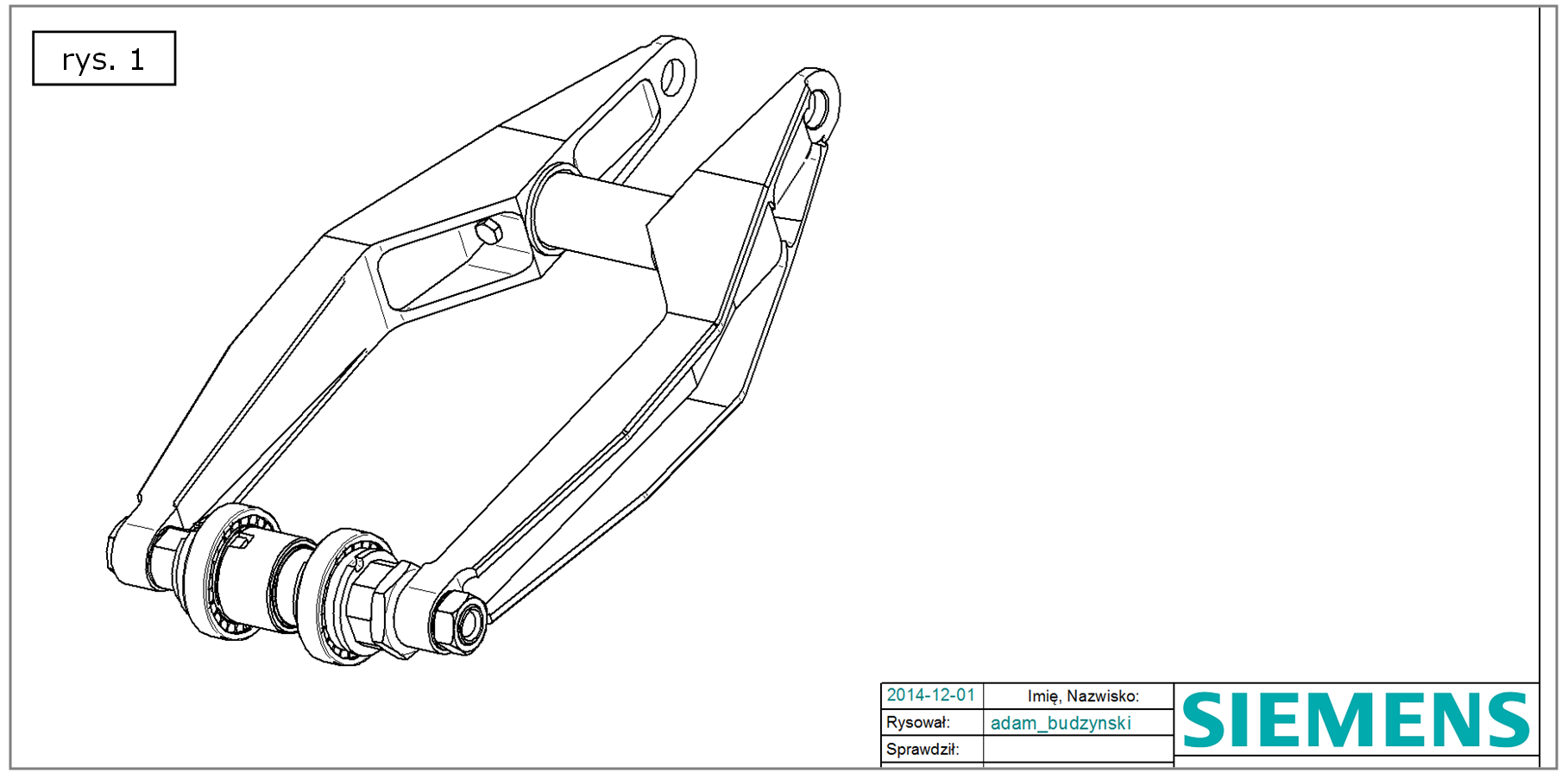
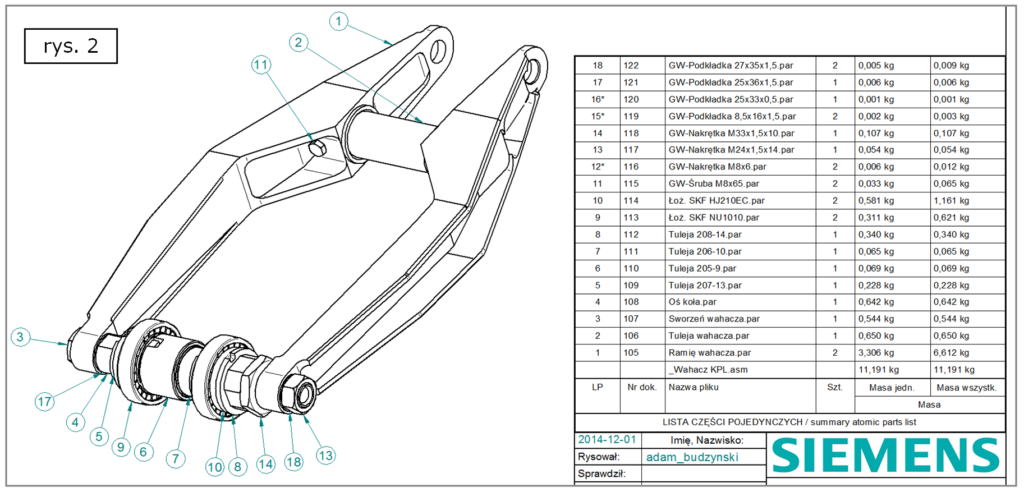
Od pewnego czasu, w branży CAD zauważa się tendencję, aby poza przedstawianiem wartości powyższych właściwości (tj. ww. informacji natury alfa-numerycznej), lista części BOM umożliwiała także WIZUALNE (!) wyobrażenie geometrii komponentów, które się na niej znajdują.
Jak funkcjonuje wizualna prezentacja komponentu projektu z poziomu listy części BOM w Solid Edge ST7?
Jedną z ważniejszych nowości obecnej generacji systemu SOLID EDGE, tj. ST7,jest właśnie możliwość rozbudowania zbioru informacji zawartych w liście części BOM, przekazywanych konstruktorowi czytającemu wydaną dokumentację złożeniową 2D, o istotne aspekty WIZUALNE.
Cel ten osiągnięto z zastosowaniem dwóch oddzielnych rozwiązań, które mogą być wykorzystywane odrębnie lub jednocześnie, tj.
- WYRÓŻNIENIE komponentu na domyślnym widoku rysunkowym w oknie graficznym 2D,
- MINIATURA (podgląd) wskazanego komponentu w nowym, dodatkowym oknie,
- jednocześnie ww. 1 oraz 2.
Ad 1.
Po wyraźnym zaznaczeniu w liście BOM wybranego wiersza, komponent w nim przedstawiony zostaje WYRÓŻNIONY w oknie graficznym, tzn. „podświetlony” w taki sposób, iż jego krawędzie zmieniają kolor z domyślnego (przeważnie czarnego) na ściśle sprecyzowany – odpowiednio kontrastujący z otoczeniem, np. czerwony.
Dzięki temu, konstruktor może natychmiast i bardzo łatwo zauważyć na widoku rysunkowym ten komponent, którego wpis (wiersz) w liście części BOM został właśnie zaznaczony kursorem (rys. 3).
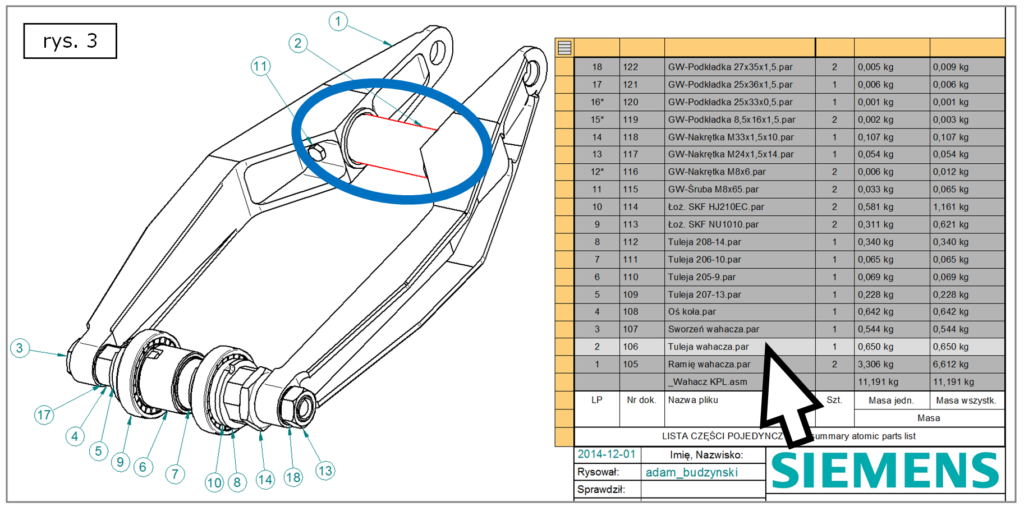
Jeżeli określony komponent posiada w analizowanym projekcie więcej, niż jedno wystąpienie, wówczas po zaznaczeniu w liście BOM wiersza właściwego dla tego komponentu,
w oknie graficznym 2D zostaną podświetlone wszystkie ww. wystąpienia (rys. 4, gdzie dodatkowo zwrócono uwagę na liczbę sztuk wyróżnionego komponentu, przedstawioną
w BOM).
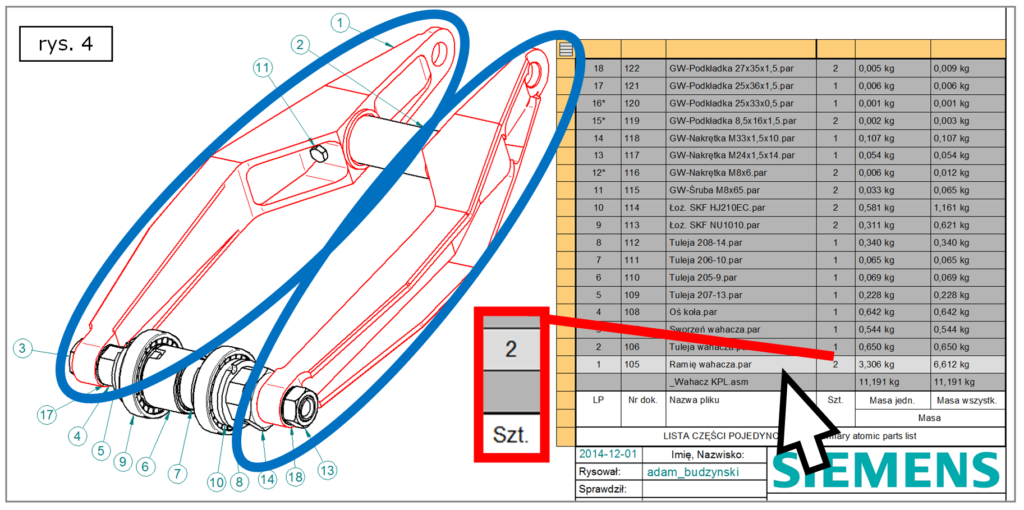
SOLID EDGE ST7 umożliwia także jednoczesne wyróżnienie wielu komponentów projektu, uwzględnionych w wierszach listy części BOM, które to wiersze mogą, ale nie muszą ze sobą sąsiadować (rys. 5).

Opisane tutaj wyróżnianie komponentów może odbywać się także na zasadzie typu „selekcja / deselekcja”, tzn. możliwe jest elastyczne dodawanie i usuwanie komponentów do tak wyróżnianej grupy (rys. 6 – warto porównać go z rys. 5, w stosunku do którego, dokonano deselekcji jednego z komponentów: LP 9).

Użytkownik ST7 posiada również możliwość jednoczesnego wyróżnienia wielu komponentów, które znajdują się w liście części BOM w wierszach ze sobą sąsiadujących. Pomocne jest tutaj błyskawiczne zaznaczenie wg zasady „od wiersza do wiersza” (rys. 7).
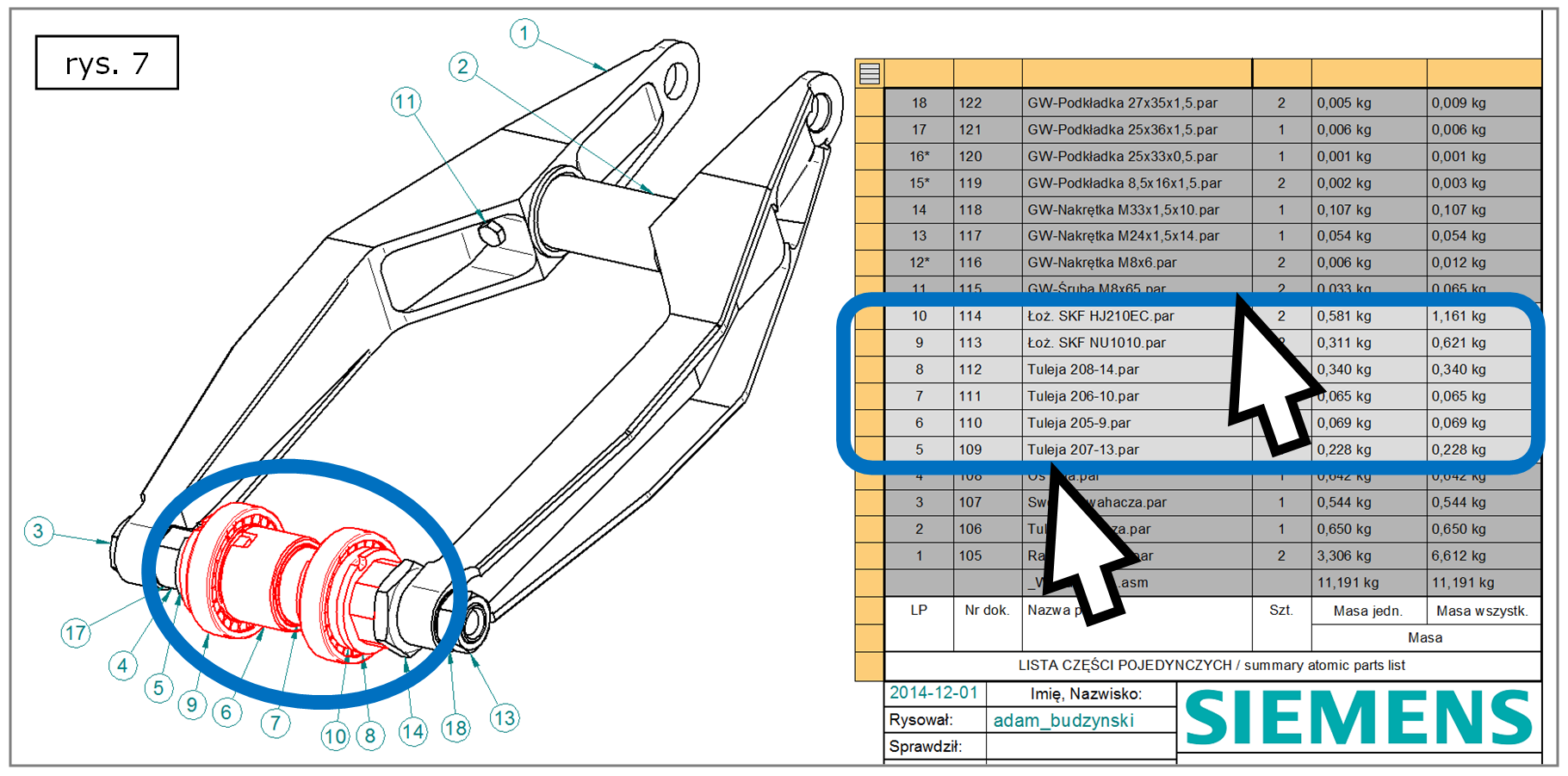
Ad 2.
W wyniku przesunięcia kursora myszy ponad wybranym wierszem listy części BOM, dla komponentu odpowiadającego temu wierszowi zostanie wyświetlona MINIATURA, tj. dodatkowe okno czytelnego podglądu, na którym system przedstawia jego przestrzenną wizualizację (jak na rys. 8, gdzie miniaturę celowo powiększono ze względu na zwiększenie czytelności tego rysunku).
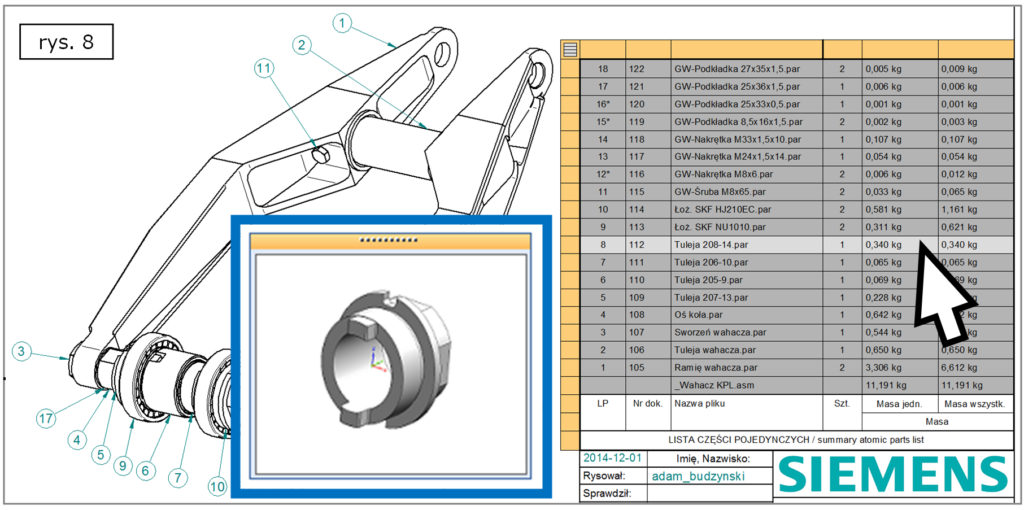
W omawianym rozwiązaniu wykorzystano wyjątkowo intuicyjne zasady – stosowany jest tutaj typowy podgląd plików 3D, który system może wykonywać i aktualizować np. podczas ich zapisywania lub w chwili ściśle sprecyzowanej przez konstruktora / projektanta. Podgląd ten można łatwo przeanalizować w systemie SOLID EDGE, ale także poza nim, np. wyświetlając pliki SOLID EDGE w Eksploratorze Windows w trybie „Bardzo duże ikony” (rys. 9)
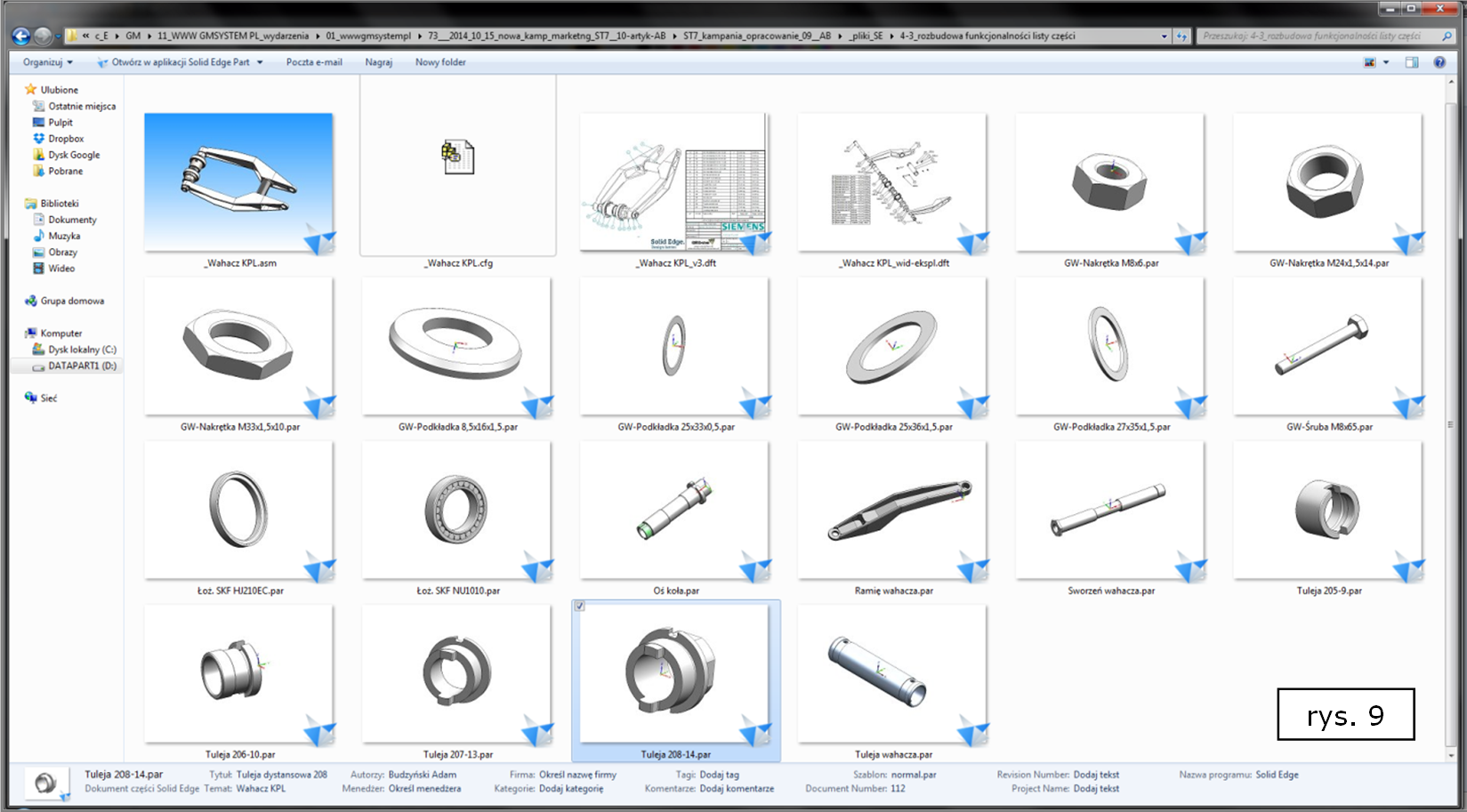
Ad 3.
Uważa się, iż najwygodniejsze WIZUALNE przedstawienie komponentów uwzględnionych
w liście części BOM uzyskuje się dzięki jednoczesnemu wykorzystaniu ww. rozwiązań, tj. WYRÓZNIENIA oraz wyświetlania MINIATUR, po zaznaczeniu właściwego wiersza listy (rys. 10, warto go porównać z rys. 4). Na rys. 10 – rozmiar miniatury celowo zwiększono.
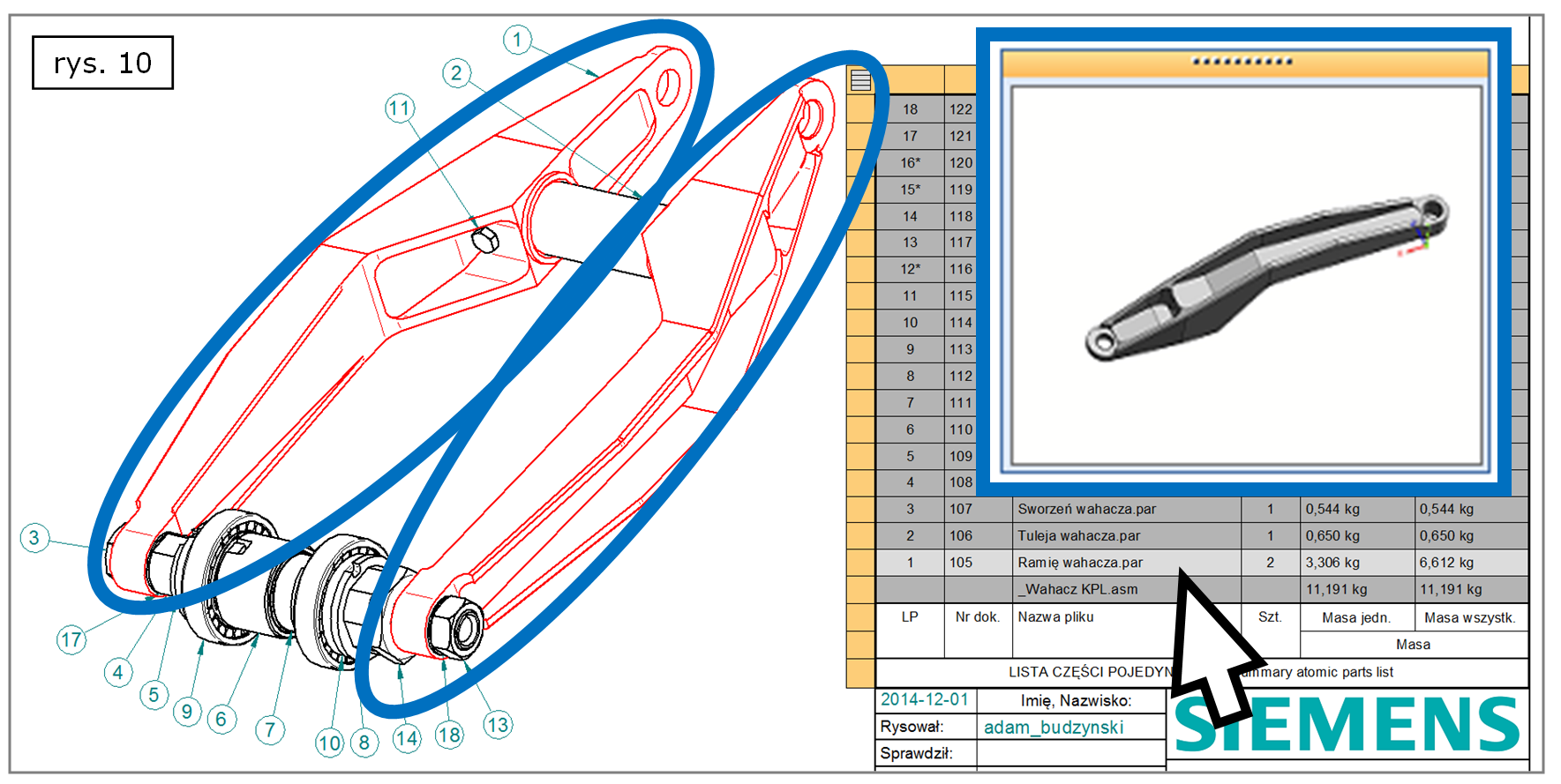
Czytelnik z pewnością pamięta, iż od tzw. „prawie zawsze” istniała w SOLID EDGE(i wciąż istnieje) możliwość czytelnego WYRÓŻNIENIA komponentów projektu, przedstawionych na jego widoku rysunkowym w dokumentacji złożeniowej. Osiąga się to wykorzystując specjalne narzędzia dostępne z poziomu okna „Właściwości” tegoż widoku rysunkowego Dodatkowo, system oferuje wówczas także możliwość wyświetlenia MINIATUR.
Rozwiązanie to jednakże funkcjonuje bez ideowego powiązania z listą części BOM (rys. 11), w związku z czym wielu użytkowników sugerowało potrzebę wprowadzenia opisanych powyżej usprawnień. Jak można zauważyć – sugestie te zostały spełnione.
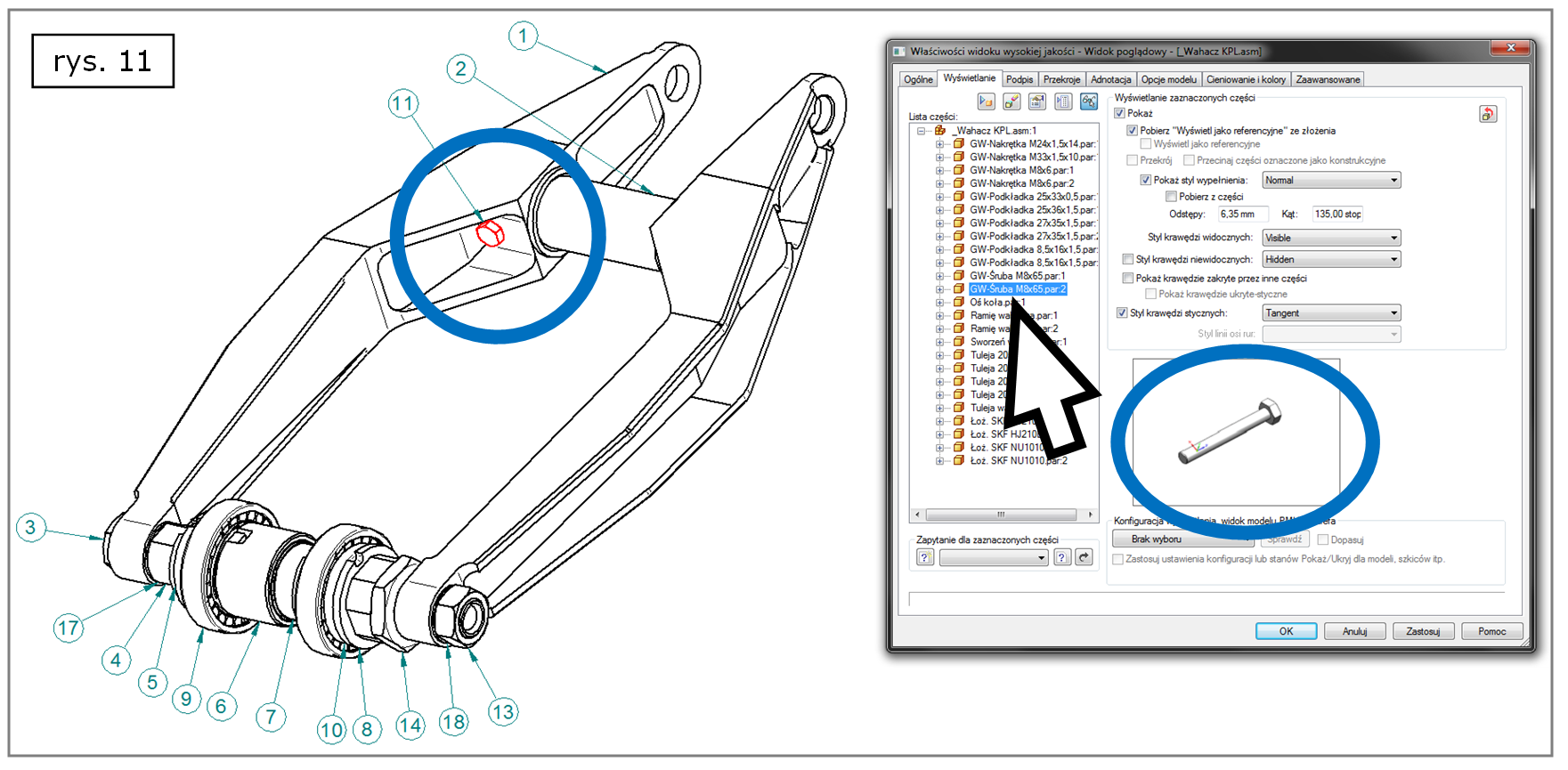
Reasumując, stwierdzić można, iż SOLID EDGE ST7 oferuje dalece unowocześnione rozwiązania, służące do wspomagania WIZUALNEGO wyobrażenia komponentów projektu, przedstawionego w jego dokumentacji złożeniowej 2D. Są one osiągalne od razu z poziomu listy części BOM i działają w sposób elastyczny, oferując dodatkowo szereg wygodnych opcji, ułatwiających ich praktyczne wykorzystanie z korzyścią dla konstruktorów.
opracował
Dr inż. Adam Budzyński
adam.budzynski@gmsystem.pl
